Aby uzyskać lepszy obraz, możesz chcieć zdublować swój telefon z Androidem na większym ekranie. Czy wiesz jak zdublować Androida do telewizora??
Podobnie jak w przypadku produktów AirPlay dla Apple, większość nowych telefonów z Androidem ma również funkcję screencastingu, dzięki której użytkownicy mogą bezpośrednio kopiować ekran Androida na inteligentny telewizor. W tym poście udostępniono 2 przydatne metody, które pomogą Ci wykonać kopię lustrzaną ekranu z Androida na telewizor, z Wi-Fi lub bez.
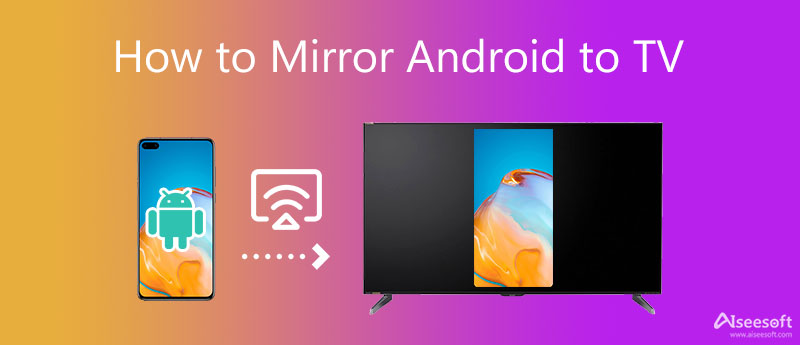
Powinieneś wiedzieć, że większość nowych urządzeń z Androidem obsługuje dublowanie ekranu. Ogólnie rzecz biorąc, jeśli Twój telefon lub tablet z Androidem ma system Android w wersji 5.0 lub nowszej, a Twój telewizor Smart TV obsługuje przesyłanie ekranu, możesz bezpośrednio zdublować ekran Androida na telewizorze. Może to być najłatwiejsza metoda dublowania ekranu. Ale nie jest dostępny na wszystkich urządzeniach.
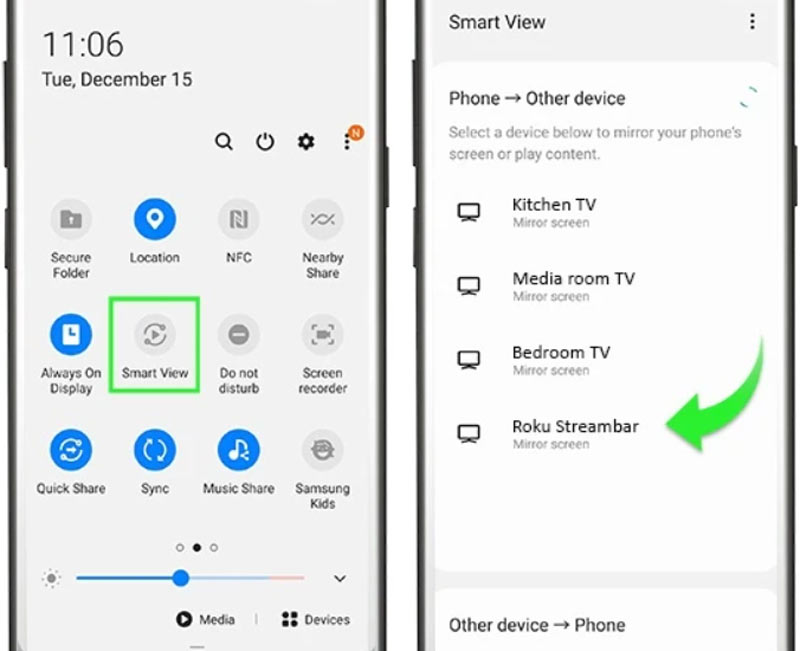
Pamiętaj, że zarówno telefon z Androidem, jak i telewizor Smart TV należy umieścić w tym samym połączeniu sieciowym. Jeśli Twoje urządzenie z Androidem jest zgodne z funkcją przesyłania, podczas oglądania filmów w YouTube, Hulu, HBO lub Netflix na ekranie odtwarzania pojawi się logo przesyłania. Możesz po prostu dotknąć go, aby rozpocząć dublowanie ekranu z Androida na telewizor.
Bez połączenia Wi-Fi możesz podłączyć telefon z Androidem do telewizora za pomocą kabli. Jeśli Twój telewizor Smart TV ma porty HDMI do podłączenia, możesz użyć kabla USB do HDMI, aby połączyć oba urządzenia.
Aby pomyślnie wykonać kopię lustrzaną ekranu z Androida na telewizor bez Wi-Fi, należy włączyć debugowanie USB na urządzeniu z Androidem. Po włączeniu debugowania USB możesz wykonać kopię lustrzaną Androida na telewizorze za pomocą HDMI. Tutaj możesz również kupić kabel USB-C do HDMI lub Type C do HDMI, aby bezpośrednio podłączyć urządzenie z systemem Android do telewizora.

Oprócz dublowania ekranu z Androida na telewizor, możesz również przesyłać zawartość Androida na komputer z systemem Windows. Bez względu na przyczynę, gdy musisz wykonać kopię lustrzaną ekranu Androida na komputerze, możesz polegać na wszystkich funkcjach Lustro telefonu.

154,940 Pliki do Pobrania
Lustro w telefonie — przesyłanie obrazu z Androida do telewizora
100% bezpieczeństwa. Bez reklam.



1. Czy dublowanie ekranu z Androida na telewizor korzysta z danych mobilnych?
Do dublowania ekranu z Androida na smart TV potrzebna jest sieć Wi-Fi. Musisz podłączyć zarówno telefon z Androidem, jak i telewizor do tego samego połączenia Wi-Fi. Nie są potrzebne dane mobilne.
2. Jak wykonać kopię lustrzaną ekranu Androida na telewizorze Roku?
Gdy musisz wykonać kopię lustrzaną ekranu Androida na telewizorze Roku, możesz polegać na wbudowanej funkcji przesyłania ekranu lub inteligentnego widoku. Możesz też zainstalować aplikację Roku, a następnie użyć jej, aby z łatwością wykonać kopię lustrzaną ekranu z Androida na Roku.
3. Czy mogę wykonać kopię lustrzaną mojego iPhone'a na telewizorze Samsung?
TAk. Możesz łatwo polegać na funkcji dublowania ekranu AirPlay przesyłaj ekran swojego iPhone'a na telewizor Samsung. Wyświetl Centrum sterowania na swoim iPhonie, a następnie dotknij ikony Screen Mirroring. Wybierz swój telewizor Samsung z listy urządzeń, aby nawiązać połączenie.
Wnioski
Ten post zawiera 2 przydatne metody, które mogą Ci pomóc ekran lustrzany z Androida do telewizora. Jako użytkownik Androida, gdy chcesz przesłać treści z Androida na większy ekran telewizora, możesz wybrać preferowany sposób, aby to zrobić.

Phone Mirror może pomóc w przesyłaniu ekranu telefonu na komputer, aby uzyskać lepszy widok. Możesz także nagrywać ekran swojego iPhone'a/Androida lub robić zdjęcia, jak chcesz podczas tworzenia kopii lustrzanej.
100% bezpieczeństwa. Bez reklam.